在windows操作系统中安装应用程序时,经常需要确认是否已安装合适的.net framework版本。本文将为你提供几种简便方法,帮助你快速查看电脑中已安装的.net framework具体版本,确保软件能够顺利运行。
1、 点击屏幕左下角的开始菜单,进入Windows 10系统界面
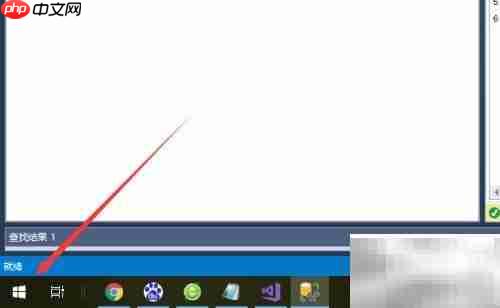
2、 点击“设置”图标(齿轮形状)
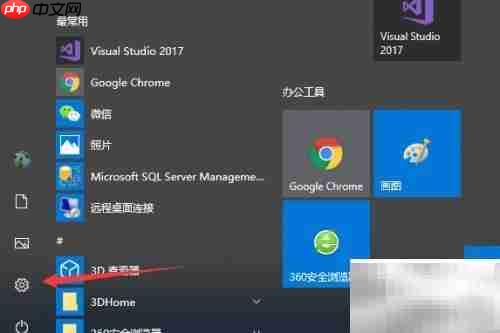
3、 在设置窗口中找到并打开“控制面板”选项
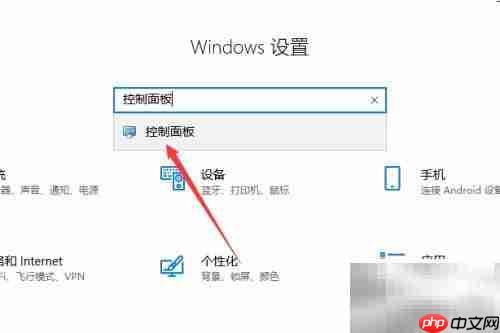
4、 选择“程序”下的“程序和功能”选项
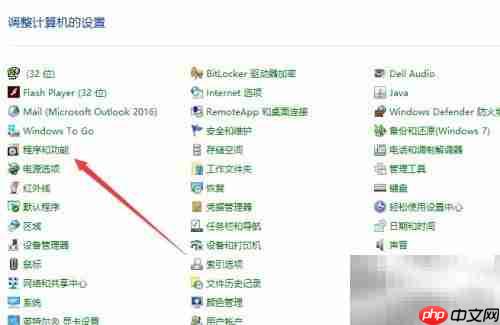
5、 进入后,滚动列表查找以“.NET Framework”开头的条目,即可查看当前系统中已安装的具体版本信息。
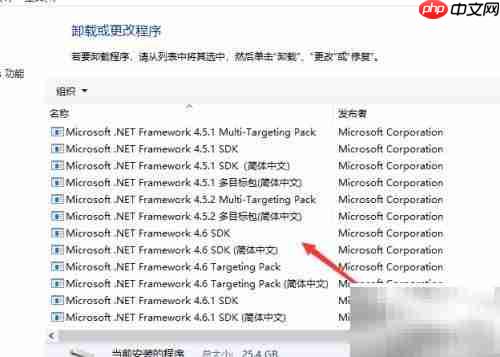
6、 若发现有不需要的旧版本,可右键点击选择卸载,以保持系统整洁
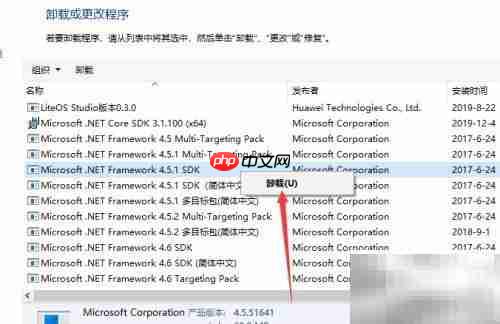
7、 通过“程序和功能”列表,你可以清晰地看到所有已安装的.NET Framework版本,赶紧检查一下你的电脑吧。
以上就是如何查看.NET Framework版本的详细内容,更多请关注php中文网其它相关文章!

每个人都需要一台速度更快、更稳定的 PC。随着时间的推移,垃圾文件、旧注册表数据和不必要的后台进程会占用资源并降低性能。幸运的是,许多工具可以让 Windows 保持平稳运行。




Copyright 2014-2025 https://www.php.cn/ All Rights Reserved | php.cn | 湘ICP备2023035733号